Kako povečati predpomnilnik v Google Chromu
Vsak sodoben brskalnik privzeto delno shrani podatke spletnih strani, kar znatno zmanjša čakalni čas in količino prometa, ki ga je "jedel", ko se ponovno odprejo. Ta shranjena informacija ni nič drugega kot predpomnilnik. In danes bomo preučili, kako se predpomnilnik lahko poveča v brskalniku Google Chrome.
Seveda je potrebno povečanje predpomnilnika za shranjevanje več informacij s spletnih strani na trdem disku. Na žalost, v nasprotju z brskalnikom Mozilla Firefox, kjer je povečanje predpomnilnika na voljo na običajen način, v Google Chromu ta postopek poteka na več drugih načinov, vendar če imate močno potrebo po povečanju predpomnilnika tega spletnega brskalnika, potem je ta naloga dovolj preprosta za obvladovanje.
Kako lahko razširim predpomnilnik v Google Chromu?
Glede na to, da je Google menil, da ni potrebno dodati funkcije povečanja predpomnilnika v meniju brskalnika, bomo šli še na nekaj drugih težavnih načinov. Najprej moramo brskalniku ustvariti bližnjico. Če želite to narediti, pojdite v mapo z nameščenim programom (ponavadi je ta naslov C: Program Files (x86) Google Chrome Application), kliknite desno miškino tipko z aplikacijo "chrome" in v pojavnem meniju izberite " Ustvarite bližnjico . "
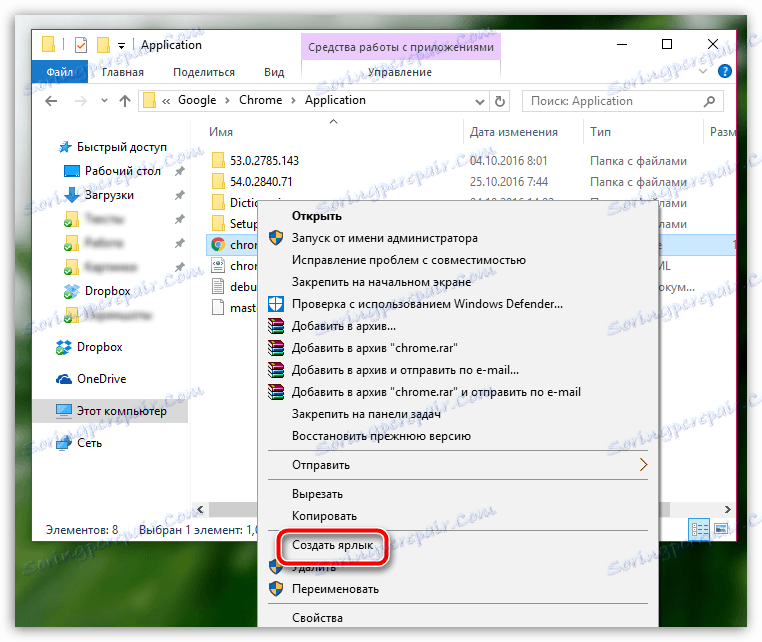
Bližnjico kliknite z desnim gumbom miške in v pojavnem meniju, ki se pojavi, izberite možnost »Lastnosti« .
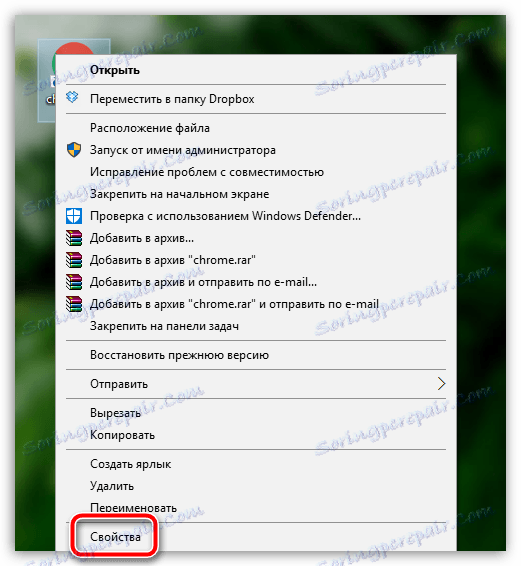
V pojavnem oknu dvakrat preverite, ali imate jeziček »Oznaka« . Polje "Objekt" vsebuje naslov, ki vodi k aplikaciji. To moramo storiti tako, da izpolnite dva parametra:
-disk-cache-dir = "s: shromesache"
-disk-predpomnilnik-velikost = 1073741824
Posledično bo v vašem primeru posodobljen graf "Object" v vašem primeru izgledal takole:
"C: Programske datoteke (x86) Google Chrome Application chrome.exe" -disk-cache-dir = "z: shromesache" -disk-cache-size = 1073741824
Ta ukaz pomeni, da povečate velikost predpomnilnika aplikacij za 1073741824 bajtov, kar znaša 1 GB v preračunu. Shranite spremembe in zaprite to okno.
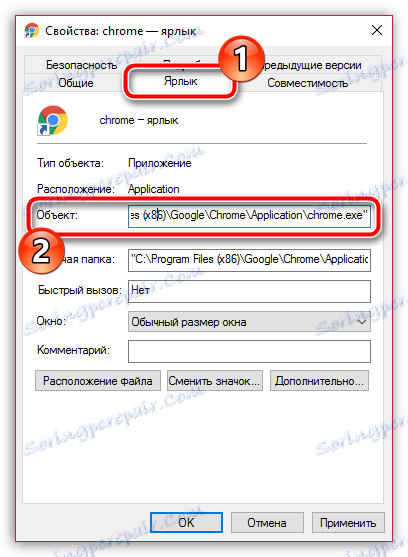
Zaženite ustvarjeno bližnjico. Od zdaj naprej bo Google Chrome deloval v povečanem načinu predpomnilnika, vendar ne pozabite, da se zdaj predpomnilnik znatno kopiči v velikih količinah, kar pomeni, da ga je treba pravočasno očistiti.
Kako počistiti predpomnilnik v Google Chromu
Upamo, da vam bodo nasveti tega članka koristili.